Cómo crear notas de clase con aplicación Evernote ipad
Aplicación Evernote iPad puede almacenar apuntes de clase a través de dispositivos. Utilice Evernote en su aula iPad para almacenar texto, audio, fotos y otros contenidos digitales, y difundirla a los estudiantes cuando sea necesario. También puede configurar Evernote para aceptar el contenido digital de sus alumnos.
Comience por inscribirse para una cuenta, visite el sitio web de Evernote y seleccionando la opción Crear Cuenta en la esquina superior derecha de la página de inicio Evernote. Al igual que con todos los servicios web que sincroniza el contenido a través de dispositivos, necesita una cuenta para que pueda acceder a sus archivos desde cualquier lugar y ordenador (versiones están disponibles tanto para los ordenadores Mac y Windows).
Usted puede registrarse para obtener una cuenta gratuita o bien optar por la cuenta Premium, que le da el almacenamiento y características adicionales. En la mayoría de los casos, tiene sentido empezar con la cuenta gratuita y evaluar sus necesidades en curso una vez que comience a utilizar el servicio.
Para descargar la aplicación Evernote, pulse el icono de App Store en el iPad, escriba Evernote en el campo de búsqueda y descarga de la aplicación Evernote. Una vez que se haya descargado, toque en el icono de la aplicación, e ingrese cuando se le indique en la pantalla inicial. ¡Estas en!
Piense en cómo va a utilizar Evernote, y crear los cuadernos que representan las diferentes categorías de uso. Por ejemplo, es posible que desee un cuaderno para tomar notas en clase. Es posible que desee un cuaderno separado para un proyecto que está investigando.
Hay muchas formas de añadir y editar notas en sus cuadernos Evernote:
Añadir una nueva nota en Evernote. Haga clic en el icono de Nueva nota en la página de cuenta de Evernote en tu navegador web o el software descargado en su ordenador Mac o Windows, o toque la aplicación en su iPad o dispositivo móvil. Todos ellos funcionan de la misma manera.
Escriba una línea de asunto, y rellenar el cuerpo con el texto, las imágenes o los medios de comunicación. Puedes subir y adjuntar todos los documentos o imágenes, y no se olvide que si usted está utilizando su iPad, se puede tomar una foto, puntee en el icono de la cámara o grabar sonido tocando el micrófono.
Seleccione una carpeta para la presentación de su nueva nota, y añadir algunas palabras clave en el campo Etiquetas para que pueda encontrar la nota fácilmente. Separe las etiquetas con comas.
Cualquier cosa que añadir a su cuenta de Evernote, no importa donde lo agregó, se almacena automáticamente en tu cuenta de Evernote y sincronizado con todos sus dispositivos.
Guardar contenido de la web con Evernote Web Clipper. Guarde el contenido de la web a tu cuenta de Evernote con la Evernote Web Clipper.
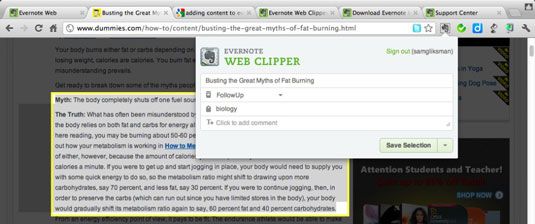
Si estás en un ordenador portátil o de escritorio, abra su navegador, vaya a la página de descargas de Evernote, y vaya a la sección sobre Evernote Web Clipper. Seleccione su navegador de la lista, y siga las instrucciones de descarga para agregar un botón a la barra de herramientas. Guardar páginas enteras o resaltar alguna parte de la página web que está viendo, y haga clic en un botón en la barra de herramientas de su navegador para guardarlo.
Puede instalar un bookmarklet en tu navegador iPad y utilizar la Web Clipper allí también, pero es mucho más complicado y toma un poco de mimos para que funcione. Si eres lo suficientemente valiente como para darle un giro, abra su navegador y vaya a la página de soporte. Escriba recorte páginas en iOS en el campo de búsqueda, y siga las instrucciones de la página. Vale la pena el esfuerzo.
Contenido E-mail a Evernote. Cada cuenta de Evernote se le da una dirección electrónica única. Para encontrar su dirección de correo electrónico Evernote, toque para iniciar la aplicación de Evernote en tu iPad y luego pulse en el botón Configuración de engranaje en la parte inferior derecha. Desplácese hacia abajo y toque Evernote dirección de correo electrónico en Configuración.
Aquí hay un par de pequeños trucos ingeniosos que harán contenido de e-mailing realmente simple.
En primer lugar, copie la dirección de correo electrónico, salga de la aplicación Evernote, y encontrar su aplicación Contactos. Pulse para iniciar y agregar un nuevo contacto. Llámalo algo como Evernote, y pegar la dirección de correo electrónico en el campo E-mail. Usted ha creado un nuevo contacto de su cuenta de Evernote.
La mayoría de las aplicaciones en el iPad tienen funciones para contenido de correo electrónico, ya sea fotos de la aplicación Fotos, páginas web en Safari, o documentos de Pages. Cuando se envía un correo electrónico el contenido, comience a escribir Evernote en el campo (o cualquier otro nombre que se le dio al contacto), y su dirección de correo electrónico Evernote aparecerá como predeterminado.
En la línea de asunto del e-mail, añadir un símbolo @ y el nombre de la portátil desea utilizar para la nota. Suponga que desea el contenido para ser archivada en el bloc de notas de investigación. Al final de la línea de Asunto, escribaResearch, y enviar el correo electrónico. Por arte de magia, al abrir Evernote, verás una nueva nota en su cuaderno de investigación, con el contenido que envió por correo electrónico.




